時間:2017-07-04 來源:互聯網 瀏覽量:
今天給大家帶來怎麼實現Win8.1係統網絡類型,實現Win8.1係統網絡類型的方法,讓您輕鬆解決問題。
如何實現Win8.1係統網絡類型 如果你都有使用過Win7係統和Win8.1係統,那麼相比較兩個操作係統,你會發現許多不同之處,就拿網絡的操作來說,在Win7係統上可以選擇網絡類型,但是在Win8.1係統上無法直接選擇網絡類型,隻能右鍵點擊更改使用。
那麼,在win8.1係統下載上,我們要怎麼將公用網絡修改為專用網絡?下麵,跟小編一起來查看如何操作吧。
一、直接使用Win+I鍵調出設置菜單,然後點擊右下角處的“更改電腦設置”按鈕,接著在打開的“電腦設置”窗口上,點擊左側窗格中的“網絡”按鈕。
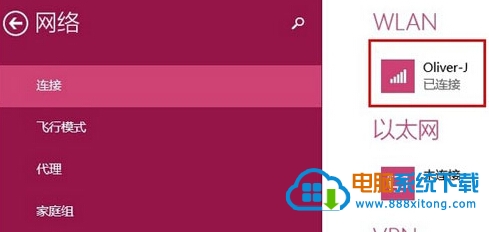
二、接著在已經連接好的網絡窗口上,點擊“連接”,然後在右側窗格中找到要查看的網絡連接。打開網絡設置窗口,然後找到“查找設備和內容”項,再設置為“開”,那麼網絡類型即會被修改為“專用網絡”。如果你要修改win8.1 ghost純淨版為“公用網絡”,則在“查找設備和內容”處設置為“關”。
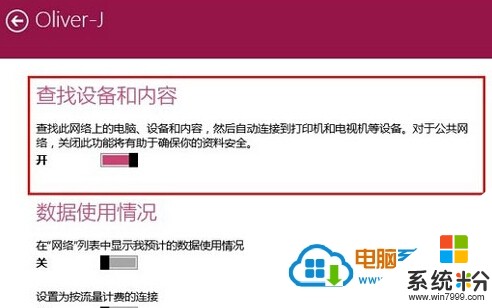
關於Win8.1係統下網絡類型的選擇就介紹到這邊,有想要將公用網絡修改為專用網絡的用戶就可以通過上麵的教程進行設置。
以上就是怎麼實現Win8.1係統網絡類型,實現Win8.1係統網絡類型的方法教程,希望本文中能幫您解決問題。